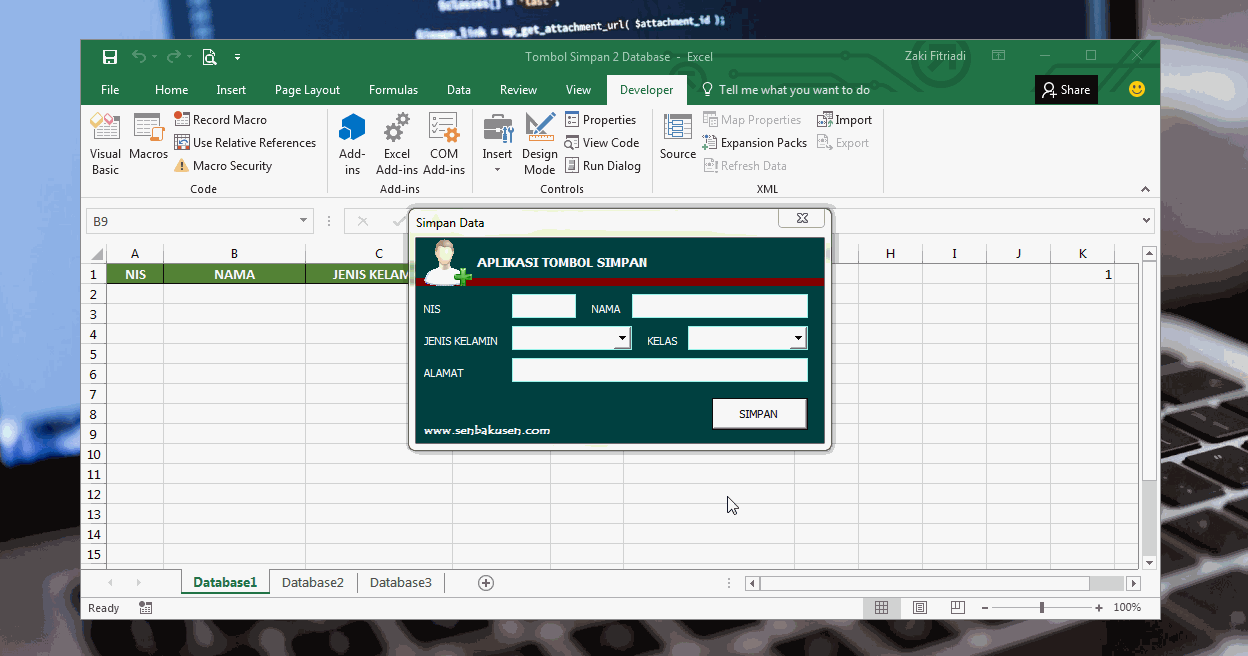Cara Membuat Aplikasi Excel Untuk Toko Dan Stok Barang
Apakah Anda memiliki toko dan ingin memonitor stok barang dengan lebih mudah? Salah satu solusinya adalah dengan membuat aplikasi Excel untuk memudahkan pencatatan dan analisis stok barang Anda. Berikut adalah langkah-langkah bagaimana membuat aplikasi Excel untuk toko dan stok barang:
1. Buat daftar barang yang ingin Anda monitor di Excel
Buatlah kolom-kolom untuk nama barang, kode barang, jumlah barang, harga beli, dan harga jual. Pastikan format kolom sesuai dengan kebutuhan Anda.
2. Tambahkan tombol untuk menambahkan data baru
Anda bisa tambahkan tombol untuk masuk ke form input data. Pada form input data, Anda bisa memasukkan data baru untuk barang dan stok yang baru diterima. Pastikan tombol ini memudahkan Anda untuk memasukkan data baru dengan cepat dan mudah.
3. Buat grafik untuk memantau jumlah stok barang
Dengan membuat grafik, Anda bisa melihat perubahan stok barang dari waktu ke waktu. Anda bisa membuat grafik dengan memilih data dari kolom jumlah barang dan memilih jenis chart yang sesuai. Anda bisa menggunakan chart line atau chart column untuk memantau pergerakan stok barang.
4. Tambahkan fitur filter untuk memudahkan pencarian data
Fitur filter akan memudahkan Anda mencari data pada daftar barang. Dengan fitur filter, Anda bisa memfilter data berdasarkan kriteria tertentu seperti nama barang, harga jual atau harga beli. Cara membuat fitur filter sangat mudah. Pada menu data, pilih filter dan kemudian pilih data yang ingin Anda filter.
5. Gunakan rumus untuk memudahkan perhitungan
Dengan menggunakan rumus Excel, Anda bisa dengan mudah melakukan perhitungan yang kompleks seperti perhitungan diskon dan margin keuntungan. Dalam aplikasi Excel Anda, Anda bisa menggunakan rumus seperti SUM, IF, dan VLOOKUP dalam perhitungan data stok barang.
Dengan membuat aplikasi Excel untuk toko dan stok barang, Anda bisa memonitor stok barang dengan lebih mudah dan cepat. Anda bisa melihat perubahan stok barang dari waktu ke waktu, dan memudahkan dalam perhitungan soal margin keuntungan dan diskon. Selain itu, dengan fitur filter, Anda bisa mencari data dengan lebih mudah.
Cara Membuat Laporan Penjualan Bulanan di Excel
Bagi Anda yang ingin membuat laporan penjualan bulanan di Excel, berikut adalah langkah-langkah yang bisa Anda ikuti:
1. Buat daftar data penjualan di Excel
Buat kolom-kolom untuk tanggal, jumlah transaksi, jumlah barang terjual, harga satuan dan total penjualan. Pastikan format kolom sesuai dengan kebutuhan Anda.
2. Tambahkan tombol untuk memudahkan input data baru
Tombol input data baru akan memudahkan Anda memasukkan data penjualan baru. Anda bisa menggunakan tombol atau macro untuk membuka form input data baru. Pada form input data baru, Anda bisa memasukkan data seperti tanggal, jumlah transaksi, jumlah barang terjual, harga satuan dan total penjualan dengan mudah.
3. Gunakan pivot table untuk analisis data
Dengan pivot table, Anda bisa dengan mudah melakukan analisis data seperti perbandingan penjualan dari bulan ke bulan, penjualan produk terlaris dan penjualan berdasarkan kategori produk. Anda bisa membuat pivot table dengan memilih data yang ingin dianalisis dan memilih jenis analisis yang ingin dilakukan.
4. Tambahkan chart untuk visualisasi data
Dengan menggunakan chart, Anda bisa dengan mudah memvisualisasikan data penjualan Anda. Anda bisa membuat chart dengan memilih data penjualan dan memilih jenis chart yang sesuai seperti chart line atau chart column. Dengan menggunakan chart, Anda bisa melihat perubahan penjualan dari waktu ke waktu dan memudahkan dalam pengambilan keputusan.
5. Simpan laporan dalam format PDF
Setelah selesai membuat laporan penjualan bulanan, Anda bisa menyimpannya dalam format PDF. Format PDF akan memudahkan Anda dalam berbagi laporan penjualan dengan rekan bisnis Anda.
Dengan mengikuti langkah-langkah di atas, Anda bisa dengan mudah membuat laporan penjualan bulanan di Excel. Dengan menggunakan pivot table dan chart, Anda bisa melakukan analisis data secara efektif dan memudahkan dalam pengambilan keputusan.
FAQ:
1. Apakah saya bisa menggunakan aplikasi Excel untuk bisnis yang berbeda?
Ya, Anda bisa menggunakan aplikasi Excel untuk bisnis yang berbeda. Anda hanya perlu mengubah format kolom sesuai dengan kebutuhan bisnis Anda.
2. Bagaimana jika saya kesulitan dalam membuat aplikasi Excel?
Jika Anda kesulitan dalam membuat aplikasi Excel, Anda bisa mencari tutorial online atau meminta bantuan dari konsultan Excel. Ada banyak tutorial dan konsultan Excel yang bisa membantu Anda dalam membuat aplikasi Excel yang sesuai dengan kebutuhan bisnis Anda.
Video Cara Membuat Daftar Pilihan di Excel
Bagi Anda yang ingin membuat daftar pilihan di Excel, Anda bisa menggunakan fitur drop-down list. Berikut adalah langkah-langkah cara membuat daftar pilihan di Excel:
1. Buat daftar data yang akan dijadikan daftar pilihan
Di Excel, buat daftar data yang ingin Anda jadikan sebagai daftar pilihan. Misalnya daftar kategori produk atau daftar nama staf.
2. Buat kolom untuk daftar pilihan
Buat kolom untuk daftar pilihan. Pada kolom ini, Anda akan menampilkan daftar pilihan dari data yang telah Anda buat di atas.
3. Pilih cell untuk daftar pilihan
Pilih cell pada kolom daftar pilihan di mana Anda ingin menampilkan daftar pilihan dari data yang telah Anda buat.
4. Gunakan fitur data validation
Pada cell untuk daftar pilihan, gunakan fitur data validation. Pilih jenis data validation sebagai list dan masukkan sumber daftar pilihan dari data yang telah Anda buat. Setelah itu, klik OK.
Setelah langkah-langkah di atas selesai dilakukan, Anda akan melihat daftar pilihan yang sebelumnya Anda buat ditampilkan pada cell daftar pilihan di Excel.
FAQ:
1. Apa kegunaan dari daftar pilihan di Excel?
Daftar pilihan di Excel berguna untuk memudahkan input data dengan mempersempit pilihan yang tersedia. Misalnya, jika Anda ingin memasukkan kategori produk dalam lembar kerja Excel, Anda bisa membuat daftar pilihan untuk kategori-kategori produk yang tersedia. Hal ini akan memudahkan pemasukan data dan menghindari kesalahan input.
2. Apakah saya bisa mengubah daftar pilihan setelah diinput ke dalam Excel?
Ya, Anda bisa mengubah daftar pilihan setelah diinput ke dalam Excel. Anda bisa menambahkan atau menghapus data pada daftar pilihan yang telah diinput di lembar kerja Excel. Pastikan untuk mengubah sumber daftar pilihan pada fitur data validation agar daftar pilihan di Excel sesuai dengan data yang baru ditambahkan atau dihapus.
Video tutorial Cara membuat daftar pilihan di Excel dapat Anda tonton di https://www.youtube.com/watch?v=KLqpw0ZTQWU.
Dengan menggunakan fitur drop-down list, Anda bisa memudahkan input data dan menghindari kesalahan input dalam lembar kerja Excel Anda.
If you are looking for Cara Membuat Tombol Input Data Dengan 2 Database Atau Lebih Menggunakan you’ve came to the right web. We have 5 Pictures about Cara Membuat Tombol Input Data Dengan 2 Database Atau Lebih Menggunakan like Cara Membuat Aplikasi Excel Untuk Toko Dan Stok Barang – Hongkoong, Cara Membuat Daftar Pilihan di Excel – YouTube and also Mudahnya Cara Membuat Grafik Di Excel. Here it is:
Cara Membuat Tombol Input Data Dengan 2 Database Atau Lebih Menggunakan
kampusoffice.blogspot.com
tombol macro vba rumus lebih nanti
Mudahnya Cara Membuat Grafik Di Excel
teknologiterbaru.id
excel membuat ms tabel
Cara Membuat Laporan Penjualan Bulanan Di Excel | Menggunakan Button
www.neicytekno.net
laporan penjualan bulanan excel barang perusahaan toko setiap bulannya melakukan cek kamu
Cara Membuat Aplikasi Excel Untuk Toko Dan Stok Barang – Hongkoong
hongkoong.com
Cara Membuat Daftar Pilihan Di Excel – YouTube
www.youtube.com
daftar
Excel membuat ms tabel. Tombol macro vba rumus lebih nanti. Cara membuat aplikasi excel untuk toko dan stok barang – hongkoong